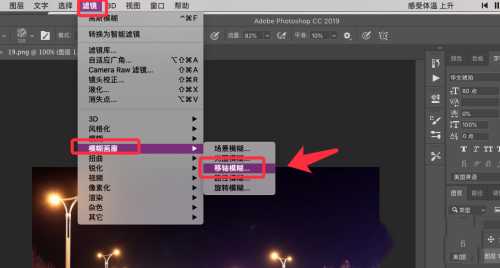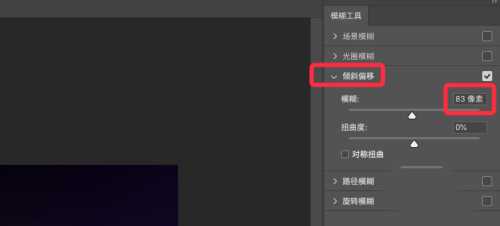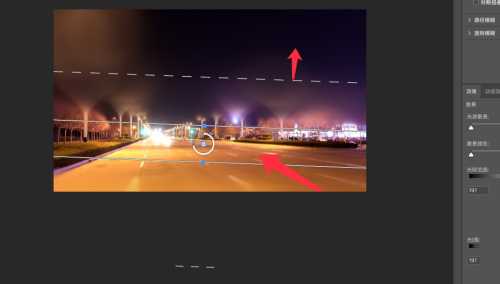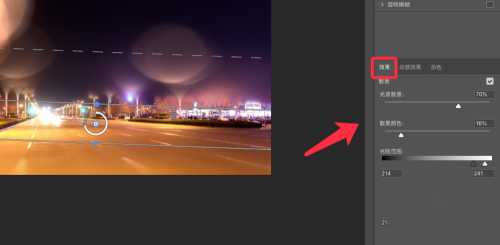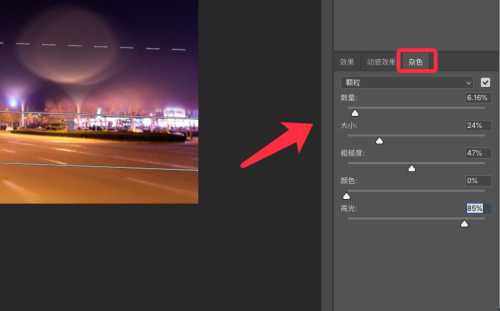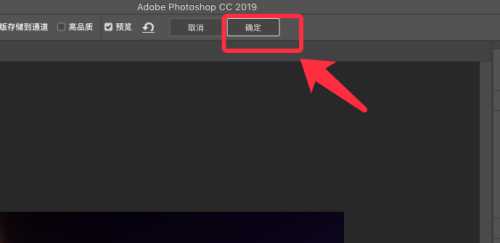铁雪资源网 Design By www.gsvan.com
PS中想要为照片添加散景光斑素材,要如何操作呢?下面小编为大家分享PS为照片添加散景光斑的操作方法,感兴趣的朋友不要错过了。
- 软件名称:
- Adobe Photoshop CC 2019 20.0 简体中文安装版 32/64位
- 软件大小:
- 1.73GB
- 更新时间:
- 2019-12-04立即下载
方法
1、点击打开滤镜,模糊画廊,移轴模糊。
2、设置倾斜便宜,调整模糊值和扭曲度。
3、然后拖动调整虚线,露出中间需要保留的清晰位置。
4、再点击效果,设置参数如下图。
5、点击杂色,选择颗粒,为光斑增加颗粒感。
6、设置完成后,点击确定按钮关闭界面。
以上就是PS怎么为照片添加散景光斑?的详细内容,更多关于PS为照片添加散景光斑的资料请关注其它相关文章!
标签:
PS,散景光斑
铁雪资源网 Design By www.gsvan.com
广告合作:本站广告合作请联系QQ:858582 申请时备注:广告合作(否则不回)
免责声明:本站文章均来自网站采集或用户投稿,网站不提供任何软件下载或自行开发的软件! 如有用户或公司发现本站内容信息存在侵权行为,请邮件告知! 858582#qq.com
免责声明:本站文章均来自网站采集或用户投稿,网站不提供任何软件下载或自行开发的软件! 如有用户或公司发现本站内容信息存在侵权行为,请邮件告知! 858582#qq.com
铁雪资源网 Design By www.gsvan.com
暂无PS怎么为照片添加散景光斑?的评论...